Excel表格不会打印?打印不出理想表格?那么今天小编在这里为大家整理了4个常用的Excel打印小技巧,让你分分钟秒变职场达人!
1:任意打印Excel区域
我们在打印表格时候经常会发现打印出来的表格有多余出来的空白页面,严重影响美观,那么我们如何才能任意打印出Excel表格区域呢?
操作:点击Excel菜单栏【视图】——【分页打印】,然后拖动表格里面的蓝色虚线与实线即可!
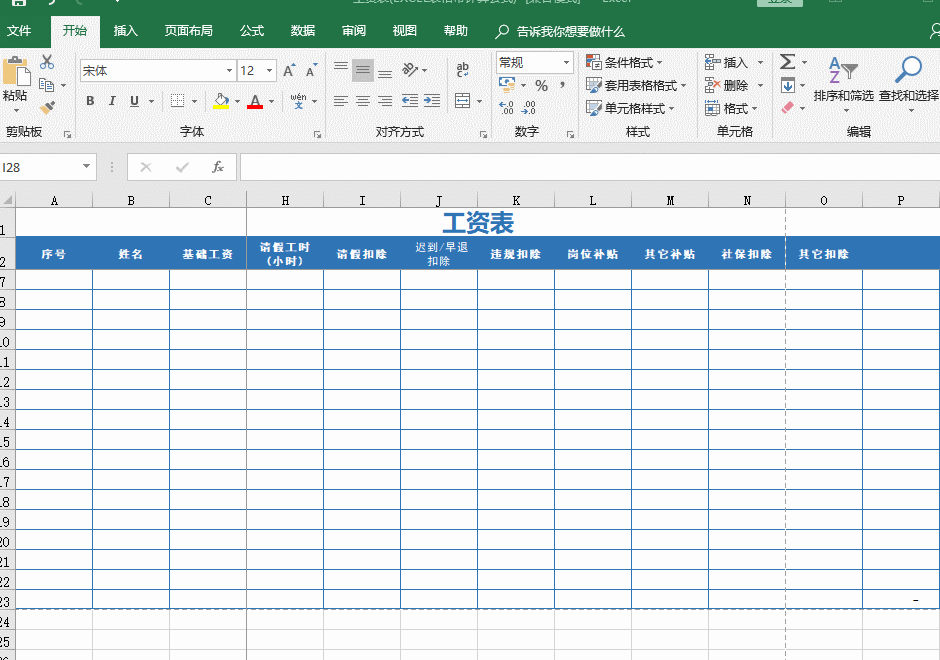
2:打印在一张纸上
表格太大,此时无法将将表格完整的打印在以上纸上,这着实令人感到头痛,那么有什么办法可以将它们完整的打印在一张表格上呢?
操作:点击Excel菜单栏【页面布局】,找到【调整为合适大小】,将宽度与高度设置【一页】,这是即可将Excel表格打印在一张纸上;
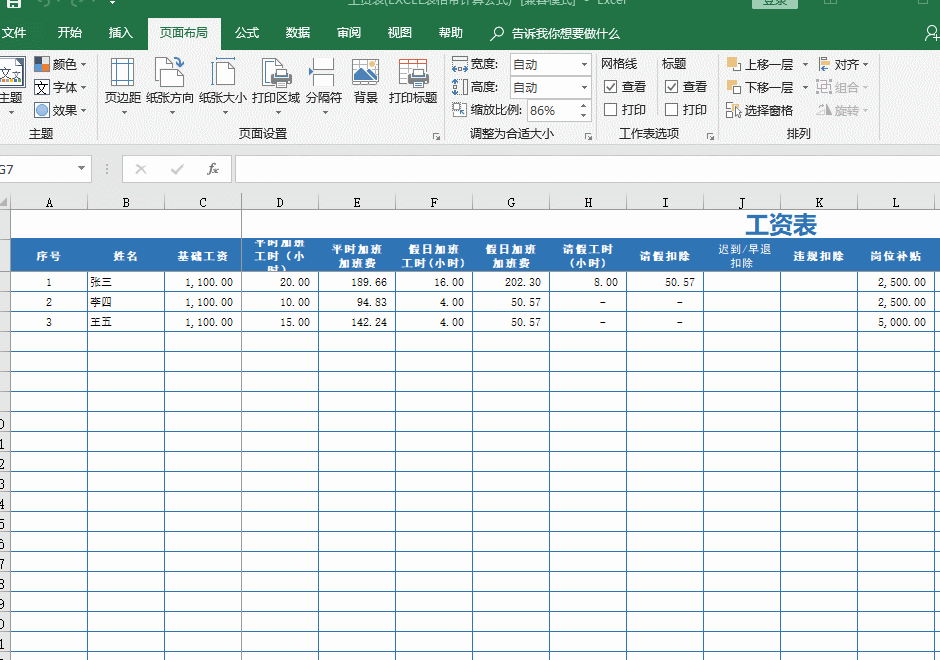
3:设置每页打印标题
我们在打印标题时候,正常情况下只有第一页有标题,那么如何才能将每一页打印都设置标题呢?
操作:鼠标点击【页面布局】——【打印标题】——在顶端标题行里面设置好表格标题坐标,即可完成!
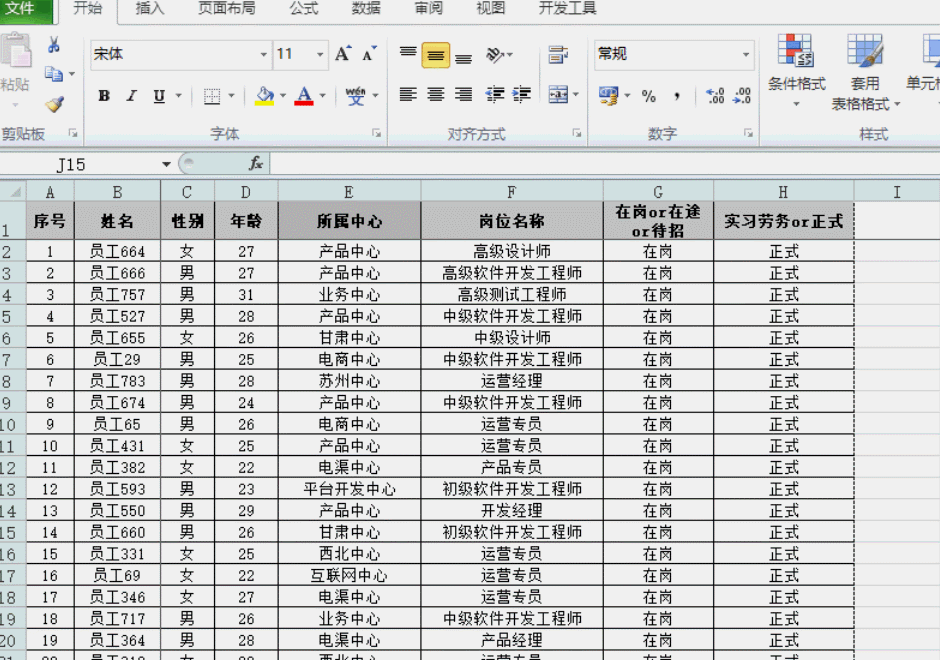
4:打印居中
想必大家在打印时候发现打印出来的内容是靠左边些的,这样影响美观,那如何才能垂直居中打印Excel表格内容呢?
操作:只需要在点击【页面布局】——【页面设置】下拉栏——【页边距】,点击勾选水平与垂直即可!
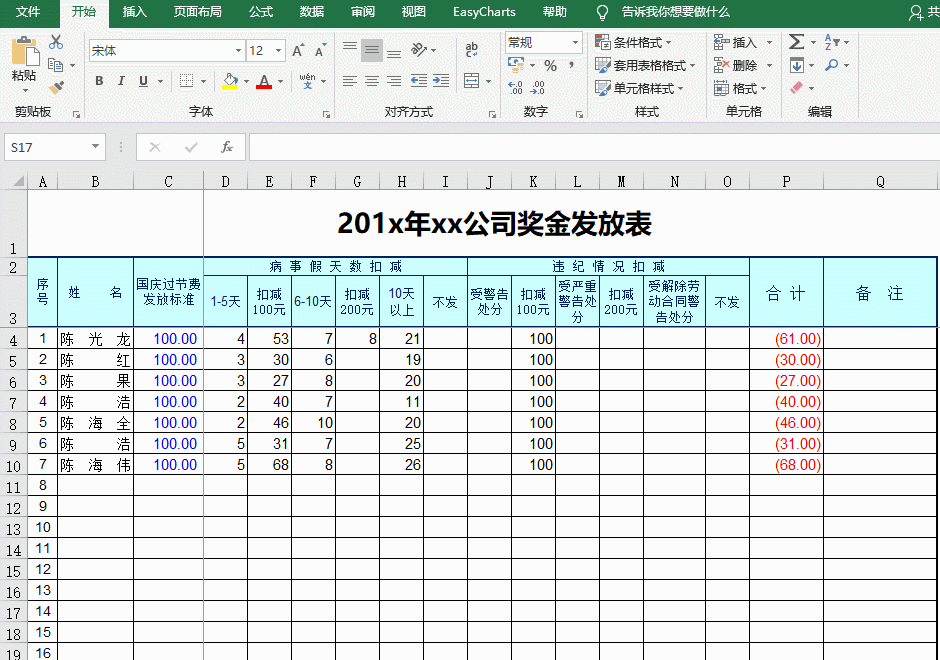
今天为大家分享的Excel打印就到这里结束了,不知道大家有没有学会吗?

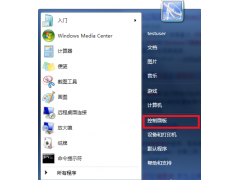
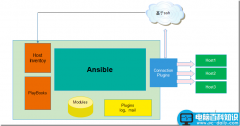

![RedHat服务器上[Errno 5] OSError: [Errno 2]的解决方法](https://img.pc-daily.com/uploads/allimg/4752/11135115c-0-lp.png)

